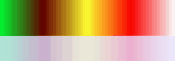Home
Image2x 2.1.4.7
- Category: Uncategorised
ImageJ2x 2.1.4.7:
Die Teil-Internationalisierung:
für 12 Locale ar, de, en, es, fa, fr, it, nl, pt, ru, tr, zh haben wir IBM Library icu49.jar implementiert. Java Library java.util.Locale unterstützt bis zu 155 Ländereinstellungen gegenüber IBM Library com.ibm.icu.util.ULocale mit 493 Unicod-Ländereinstellungen. Die verschiedenen Ländereinstellungen werden im Fenster "LocaleFrame" eingestellt.
Mit Button "La" in Command-Toolbar kann man "LocaleFrame" aufrufen und die vier Variabeln: calendartype, timezone, locale so wie styletype einstellen.
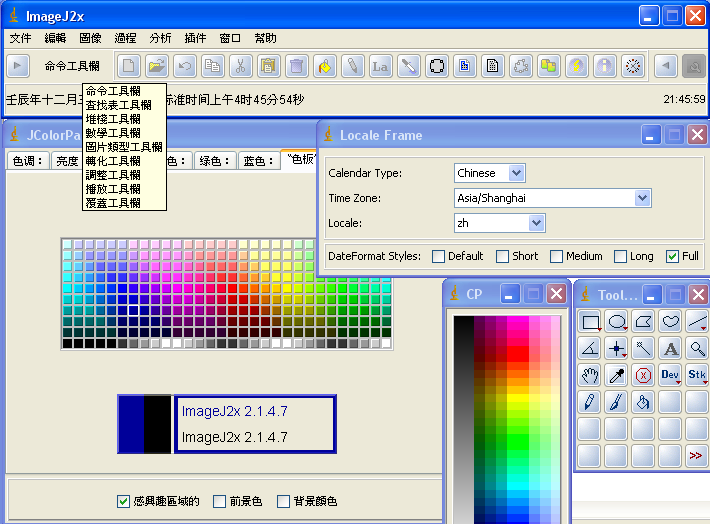
Die Einstellungen werden nach schliessen von ImageJ2x in IJ_Prefs.txt gespeichert und erst nach Neustart von ImageJ2x können sie wirksam werden. Die vier Werte werden unter Schlüssel-Namen:
new.calendartype=Chinese
new.timezone=Asia/Shanghai
new.locale=zh
new.styletype=4
in IJ_Prefs.txt gespeichert.
Falls man keine icu49.jar in seiner classpath implementiert hat, sollte man diese vier Schlüssel-Wörter in IJ_Prefs.txt eintragen:
new.calendartype=
new.timezone=
new.locale="meine-locale"
new.styletype=
Für "meine-locle" können sie ihre Auswahl aus: ar, de, en, es, fa, fr, it, nl, pt, ru, tr, zh eintragen. IJ_Prefs.txt findet man im ImageJ2x Verzeichniss. Für die Eintragung kann man ImageJ2x-Editor in Menu Datei>Öffnen aufrufen.
ImageJ2x 2.1.4.7 ud1:
Die vier Schlüsselwörter wurden in:
ulocale.calendartype=
ulocale.timezone=
ulocale.locale="meine-locale"
ulocale.styletype=
umbenannt. Im Overlay Toolleiste sind zwei Tasten implementiert. Die Bilder in einem Verzeichnis falls es geöffnet ist, kann man mit Vorwärts ![]() bzw.
bzw. ![]() Ruckwertstaste aufrufen.
Ruckwertstaste aufrufen.
ImageJ2x 2.1.4.7 ud2:
Mit Taste "Load Arbtitrary" ![]() in "Overlay Leiste" kann man Tree Frame aufrufen und damit Verzeichnisse öffnen, nach Bildern mit Endungen ".gif, .jpg, .tif, .png, .bpm,.dcm, .pgm, .lut" durchsuchen und schliesslich sie einzeln, mehrfach oder alle, falls Checkbox "View/Load All" aktiviert ist, per Maus bzw. Tastatur(Oben/unten Taste) laden.
in "Overlay Leiste" kann man Tree Frame aufrufen und damit Verzeichnisse öffnen, nach Bildern mit Endungen ".gif, .jpg, .tif, .png, .bpm,.dcm, .pgm, .lut" durchsuchen und schliesslich sie einzeln, mehrfach oder alle, falls Checkbox "View/Load All" aktiviert ist, per Maus bzw. Tastatur(Oben/unten Taste) laden.
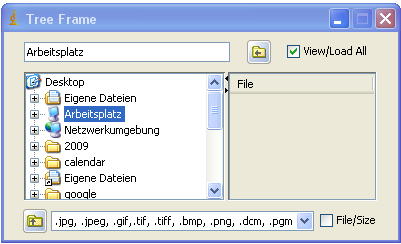
Nach Einklicken eines Verzeichnisses werden Bilder nach Namen und Größe tabellarisch in der Tabelle der rechten Seite des Fensters dargestellt. Ein Filter (unten im Fenster) ermöglicht die gewünschte Sortierung der Dokumente sowie Bilder.
Über Eingabefeld (oben im Fenster) kann man Verzeichnis Pfad eingeben und über Taste auf der rechten Seite des Engabefeldes oder Tastatur das Verzeichnis selektieren.
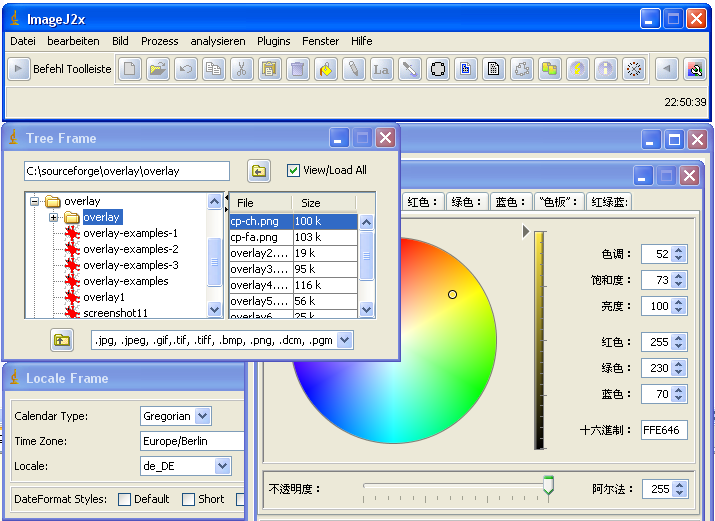
Roi Analayzer 1.0 (ImageJ2x 2.1.4.7 RA1)
Für die Analyse DICOM-Bilder wurde RA1 entwickelt. Es unterscheidet sich von seinem Vorgänger-Release "ud2" durch 3 neu bearbeitete Tools.
1: Dynamische Magnifier
Bei der Markierung eines Einzelbildes (keine Stapelbilder) mit Rechteck-ROI ist die gelbe "Magnifier Handle" in der oberen rechten Seite zu erkennen (Cursorbild:  ).
).
Die Dynamische Magnifier und MagnifierFrame kann man damit aktivieren.
In MagnifierFrame stehen folgende Variabeln zur Auswahl:
a) X Scale-Werte: von 0.5 - 3.0
b) Y Scale-Werte: von 0.5 - 3.0
c) Methoden: Interpolationen keine, bilinear, bicubic.
Die Magnifikation endet bei Verlassen des Mauszeigers von der Bildfläche oder bei Tätigung der rechten Maustaste. Die eingestellten Werte werden nach Verlassen von RA1 in IJ_Prefs.txt gespeichert.
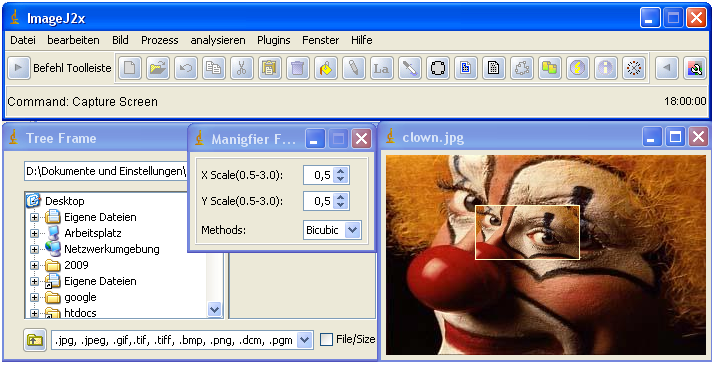
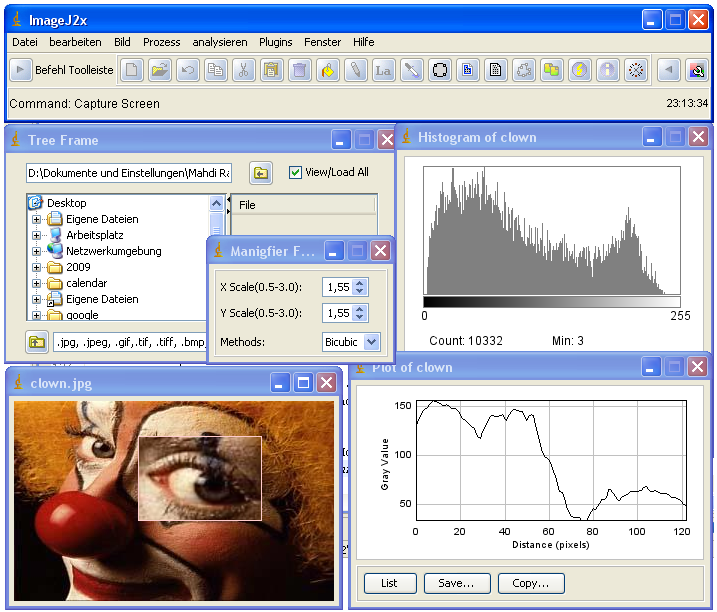
Magnifier Borderfarbe mit JColorPane anpassen oder mit alpha=0 unsichtbar machen.
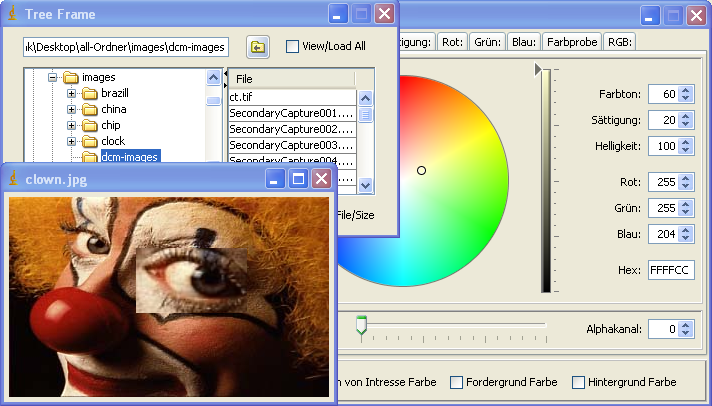
2: Dynamische Histogram.
Dynamische Grauwert-Aufzeichnung
3: Plot Profil
Falls Rechteck-ROI oder Linie-Markierung ausgewählt ist, kann man das Plot-Tool aufrufen. Beim Schliessen von ROI wird das Plot-Fenster ebenfalls geschlossen.
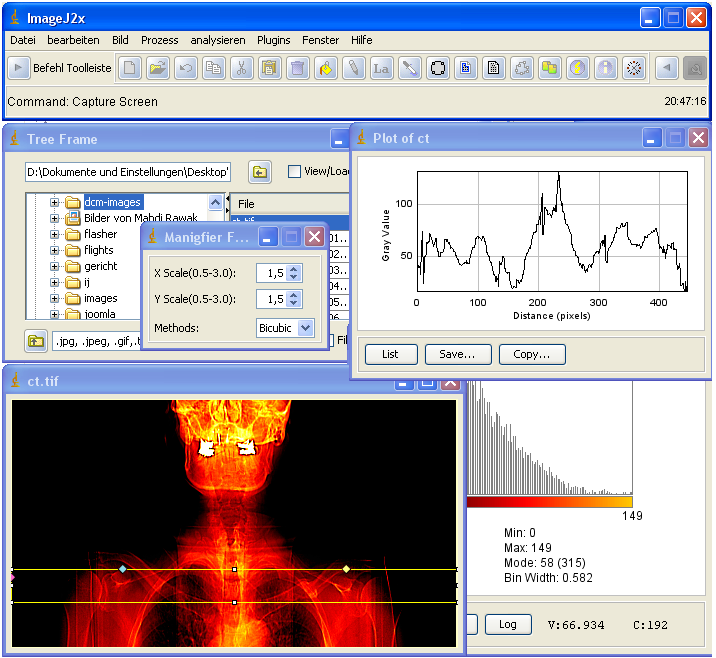
Sonnenfinsternis ?

Was kann dieses Bild darstellen? Zunächst markieren wir das Bild (ROI). Mit Histogram und Plot-Tool finden wir:
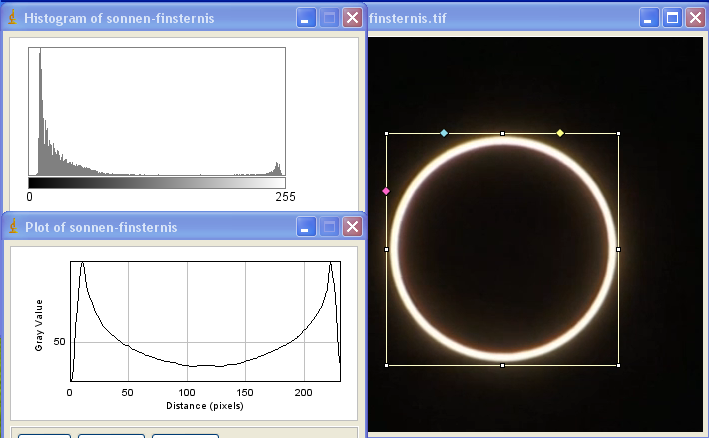
oder in voller Breite des Bildes:
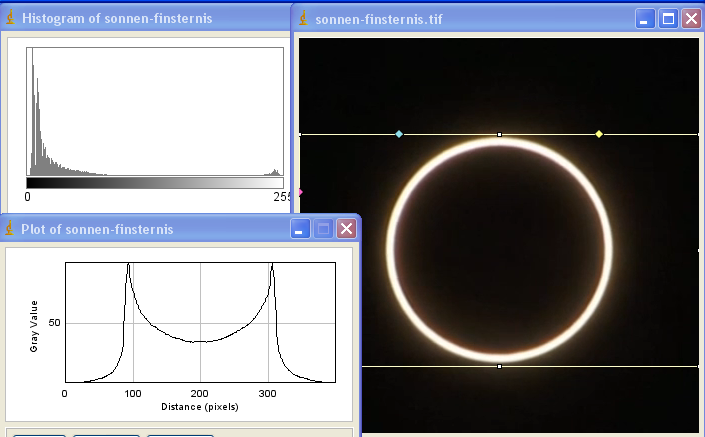
Mit 3D-Plot ImageJ3D (Plugin von Kai Uve Barthel) kann man es besser erkennen:
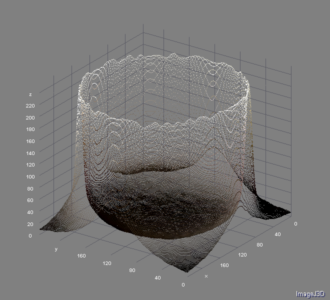
Das Bild entstand in Australien, als der Mond sich für kurze Zeit fast komplett vor die Sonne schob (Sun-Eclipse).
Process 1.0
Process 1.0 ist die neue Version von ROi Analyzer 1.0. Die Funktionen wie Invertieren, Glätten, Schärfen, Konturen finden sowie mathematische Imagemanipulationen runden das neue Release ab. Diese Funktonen benötigen einen Bildausschnitt (ROI). Das Rechteck besitzt einen neuen Schalter (Cursorbild  ), der bei Betätigung den Ausschnitt (ROI) dupliziert. Der Prozess endet bei Verlassen des Mauszeigers von der Bildfläche oder bei Tätigung der rechten Maustaste.
), der bei Betätigung den Ausschnitt (ROI) dupliziert. Der Prozess endet bei Verlassen des Mauszeigers von der Bildfläche oder bei Tätigung der rechten Maustaste.
Die neue Math-Leiste besizt 19 Fuktionen.

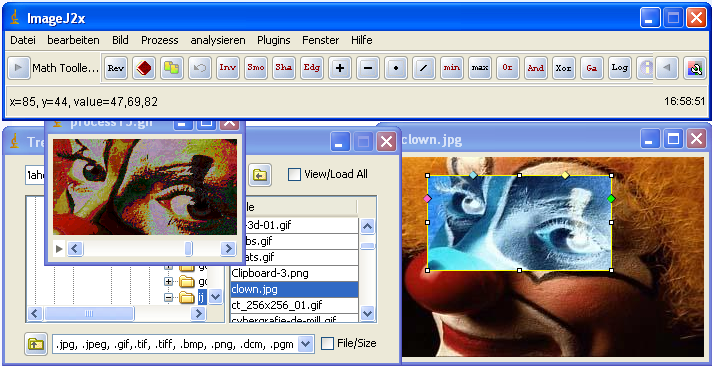
Die Funktionen Invert, Smooth, Sharpen, Edge Detection, Add, Sub, Mul, Div, Min, Max, Or, And, Xor, Gamma, Log wurden hier zusamengefasst

Desktop App
- Category: Uncategorised
Bildverarbeitungsprogramm
ImageJ (Wayne Rasband: NIH) ist ein Bildverarbeitungsprogramm, dass Bilder viele Formate einschließlich TIFF, GIF, JPEG, PNG, BMP, DICOM, FITS und 'raw'von 8, 16, 32 Bit lesen, darstellen, editieren, transferieren, filtern, analysieren und schliesslich wieder speichern kann. Dank seiner Schnittstelle Plugins ist die Software in der Medizin, Mikroskopie sowie visuellen Wissenschaften oder Industrie einsetzbar. ImageJ ist in Java AWT editiert. Die vier Hauptklassen des AWT - Abstract Window Toolkit sind: Component, Container, Graphics und Layoutmanager. Die Beziehungen zwischen diesen Klassen bilden die Grundlage des AWT.
Digital Image Processing
- Category: Uncategorised
Ein Bild kann als zweidimensionales Zahlen-Feld definiert werden, die Zahlen können demnach ein sichtbares Bild darstellen. Die Bilder (digitalisierte Bilder) werden durch eine Vielzahl von Medien, wie digitaler Kamera, medizinischen Belichtungsscannern, Satelliten, Radar usw. erworben, die dann gewöhnlich auf einen Bildschirm oder einen Drucker übertragen werden. Die Abbildung unten ist eine LSM (Lasar Scanning Microscopes) Multikanal Aufnahme, die in ein sichbares Bild (JPEG-Format) konvertiert wurde.

ImageJ2x 2.1.5.0
- Category: Desktop App
ImageJ2x 2.1.5.0
Neu ist die Implementierung von Stack Player in Stack Toolbar.
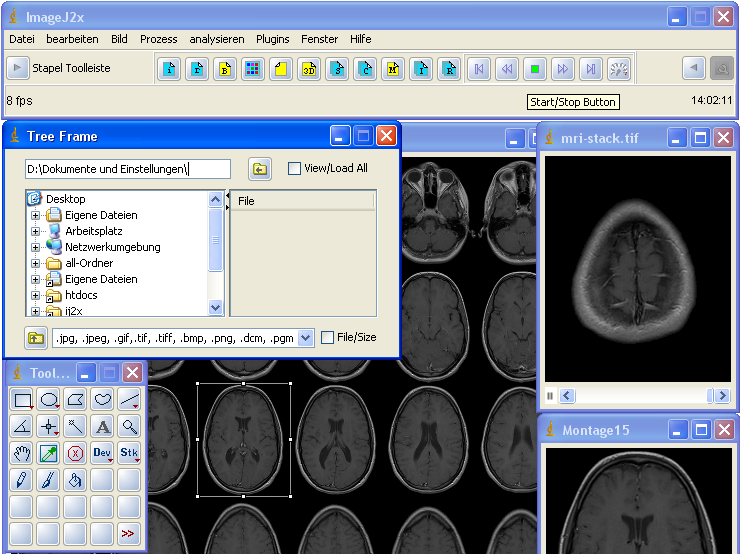
Fonts Controller (Graphics Text Editor) ist neu überarbeitet.
Im oberen Breich der Oberfläche findet man Set Rois Checkbox und Rois Selection Combobox. Der Inhalt der Tabelle(Combobox) zeigt die editierte TextRois, die als Overlay gespeichert ist.
Anschließend folgt TabbedPane mit Bezeichnungen Fonts, Rotate, Shear, und Scale.
Fonts: Aus der Schrift Tabelle kann man Schrift, wie Sansusi auswählen. weiterhin ist die Größe und Stiel sowie Platzierung auswählbar.
Rotate: Man kann einen Text zwischen -360° und +360° rotieren. Beim Wert 0 ist shear und scale Funktionen ausgesetzt aber draw() Funktion aktiv. Weiterhin ist symetrisch oder unsymetrische Drehung möglich. Bei Auswahl von Center Checkbox folgt die symetrische Drehung sonst ist unsymetriache Drehung über Roi-Width bzw. Roi-Height Factor zwischen 0.0 und 1.0 einstellbar.
Shear: Shear Funktion ist für Werte zwischen -1.0 und +1.0 in X-Richtung und/oder Y-Richtung möglich.
Scale: Für Scale Funktion sind Werte zwischen 0.5 - 2.5 möglich.
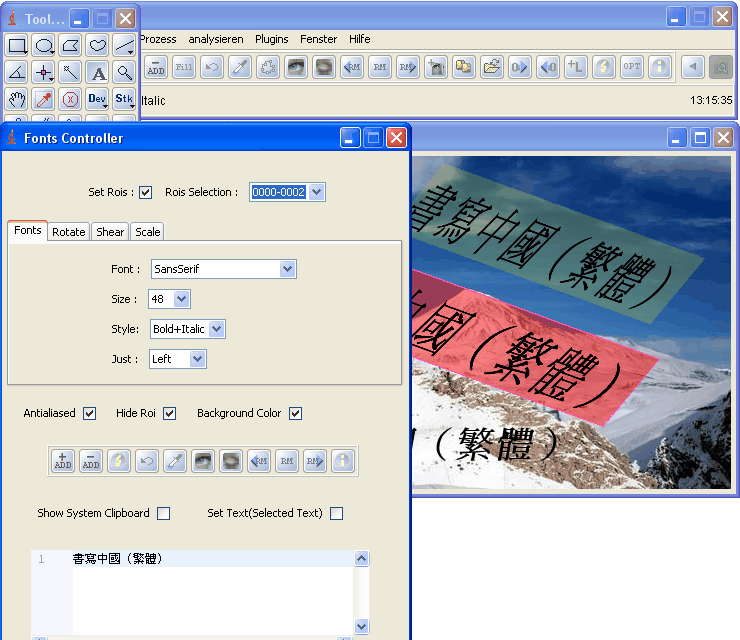
Über drei Checkboxs, Kantenglättung, Roi Ausblendung sowie Hintergrundfarbe (Antialiased, Hide Roi, Background Color) kann man weitere Einstellungen vornehmen.
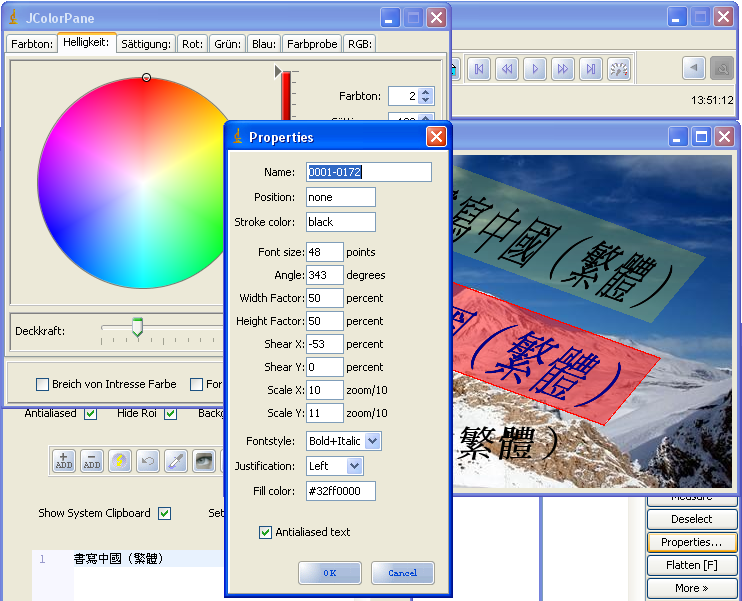
Overlay-Toolbar bietet Addieren/entfernen von TextRois. Man kann ein editiertes Bild auch über captures frame Befehl kopieren. Mit Befehlen to-Roimanager/from-Roimanager wird Roi Manager aufgerufen, damit kann man beim Drucken von "Open Taste" (Open...) Rois öffnen bzw. "Save Taste" (Save...) Rois speichern. Mit Drucken der "Properties Taste" (properties...) erscheint Properties Oberfläche, mit der Rois Einzellheiten, die man Ansehen/Verändern kann.
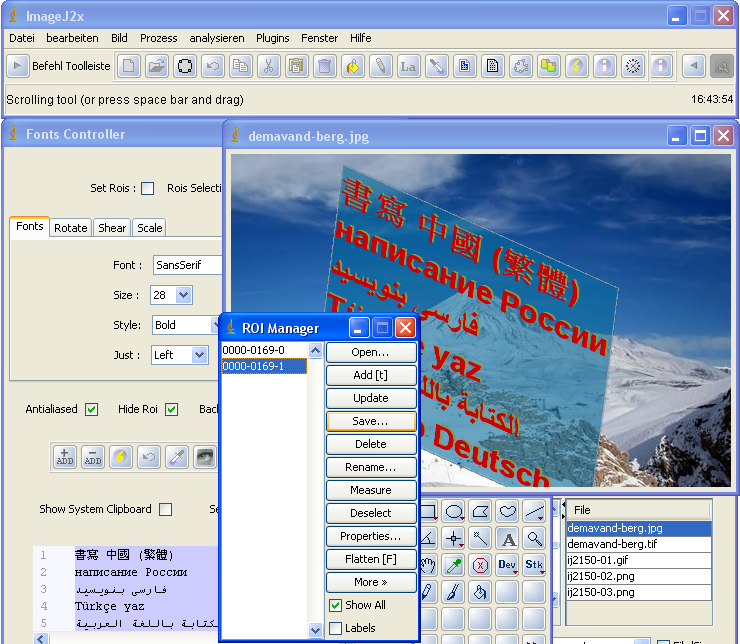
In der Oberfläche ist weiterhin JEdit implementiert, womit Benutzer Texte beliebige Sprachen einbinden kann. Über Checkbox "Show System Clipboard" wird Inhalt der Zwischen-Speicher in TextArea geladen. Mit Checkbox "Set Text/Selected Text" wird der erwünschte Text (Textbreich) im aktuellen Bild übertragen. man kann auch ohne Editor direkt Texte eingeben, jedoch nur für ANSI code.
Page 1 of 2